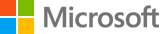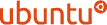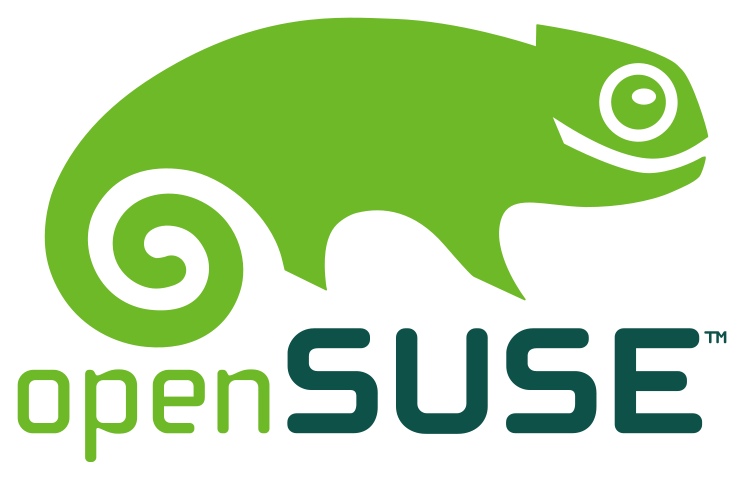Salam super teman-teman!
Eh maaf ini bukan blog motivasi.
Jadi gini, untuk mengisi Minggu pagi saya yang jaman dulu biasanya diisi dengan menonton kartun di Indosi#r sebelum adanya film Duf#n The Defender
itu, saya mengadakan kegiatan yang saya beri judul Ekspedisi Selokan Mataram (nama keren dari nggowes pinggir kalen).
Karena saat ini saya berdomisili di kota gudheg, yang memiliki kalenan legendaris yaitu Selokan Mataram.
Berbekal bantuan peta
saya mulai mengarungi rute perjalanan menyusuri pinggiran selokan Mataram.
Kalau belum tahu Selokan Mataram itu apa, ya intinya itu kalenan legendaris yang telah ada sejak jaman dahulu kala saat penjajah Belanda masih bercokol di bumi nusantara. Konon Sultan Yogya waktu itu memerintahkan rakyat Yogya membuat kalenan yang ditujukan untuk keperluan irigasi sawah agar rakyat tidak disuruh oleh Kompeni untuk kerja rodi. Kurang lebih seperti itu sejarahnya.
Saya rasa asyik juga menyusuri jalanan kampung di pinggir selokan, udara masih segar karena jarang ada kendaraan bermotor yang lewat.
Mulailah, pada jam 05:09 saat rembulan masih teduh di peraduan.
Saya bertekad menyusuri Selokan Mataram sampai ujung baratnya (nekat anak ini).
Perjalanan saya diawali dari desa Kutu Dukuh, membelah jalanan yang masih sepi oleh lalu lalang manusia. Hingga saya kemudian menyeberangi jalan raya Yogya-Magelang yang terkenal itu.
Kemudian saya sampai ke desa sebelah, Kutu Asem
Menarik ini menarik, kenapa nama desa di sini mainstream-nya diawali dengan kutu? Entahlah apa hubungannya dengan "tuma" (fyi: tuma (dibaca tumo) adalah penyebutan kutu dalam bahasa Jawa).
Teman-teman yang tidak kuat menghadapi senyuman yang (m)asam saya sarankan untuk tidak singgah terlalu lama di Kutu Asem, carilah desa Kutu Legi, supaya kalian mendapatkan senyum yang manis.
Saya terus mengontel hingga pada suatu posisi, saya tertegun oleh suatu fenomena. Saya turun sejenak untuk mengambil gambar, dan benar saja saya berhasil mendapatkan sebuah imaji yang syahdu. Sang mentari menyapa malu dari balik ufuk rindu
Warna biru langit bertaut padu dengan kuning remang sinar sang surya, saling menjemput setelah terpisah oleh pekatnya sang malam. Sungguh indah cara Allah SWT menunjukkan kebesaranNya.
Setelah sejenak saya meluangkan masa untuk mengagumi pesona tersebut, saya kembali melangkah mengayuh si putih (sepeda saya).
Selokan Mataram di sisi kanan jalan masih setia menemai perjalanan saya di Minggu pagi tersebut.
Hingga akhirnya saya sampai di persimpangan antara jalan selokan Mataram dengan ring road barat Yogya. Ring road ini ramai oleh truk da kendaraan roda empat sehingga saya harus terus waspada agar dapat menyeberang jalan dengan lancar jaya.
Setelah menyeberang melewati ring road barat dengan perasaan yang mendebarkan, yaelah nyebrang dalan kok nganggo perasaan :'). Sampailah saya di jalanan yang bersebelahan dengan selokan Mataram seperti sebelumnya.
Setelah beberapa saat, sampailah saya di sebuah jembatan yang ada semacam bendungannya :'). Kalau ndak salah ini jalan menuju warung nasi yang bernama anu Liwet (anu, maksudnya saya lupa namanya).
Tak disangka dan tak dinyana, di depan nun jauh di sana jalan terblokir karena ada yang mantu. Saya terpaksa harus berbalik arah untuk mengambil jalur alternatif yang sebenarnya lebih jauh karena memutar.
Setelah menempuh jalur alternatif, saya pun dapat kembali ke jalan yang benar. Saya sempatkan untuk memotret dari atas sebuah jembatan.
Demikian bagian pertama dari cerita saya.
Cerita selanjutnya sudah bisa dibaca nih ^^
Bagian 2 http://www.ardhi.web.id/2014/01/vacardhition-ekspedisi-selokan-mataram.html
Sunday, December 29, 2013
Sunday, December 22, 2013
Anugerah Cinta yang Kudapatkan Pertama Kali di Dunia Adalah Darimu, Ibu
Saat aku mulai menyesaki ruang kandunganmu, memberi beban yang tak ringan setiap harimu
tak pernah engkau mengeluh karenaku ibu
Pagi harimu tak nyaman waktu itu, waktu aku masih belum menyapa dunia
langkah kakimu pasti berat saat itu ibu
Aku menjadi yang kau damba-dambakan, yang kau nanti-nantikan hadirnya
yang kau harapkan akan memberi warna dalam hari-harimu di rumah
Tak terhitung sudah berapa kali do'a kau lantunkan saat itu itu, dan masih berlanjut hingga kini
tak pernah engkau mengeluh karenaku ibu
Pagi harimu tak nyaman waktu itu, waktu aku masih belum menyapa dunia
langkah kakimu pasti berat saat itu ibu
Aku menjadi yang kau damba-dambakan, yang kau nanti-nantikan hadirnya
yang kau harapkan akan memberi warna dalam hari-harimu di rumah
Tak terhitung sudah berapa kali do'a kau lantunkan saat itu itu, dan masih berlanjut hingga kini
Friday, December 06, 2013
Wednesday, December 04, 2013
Catatan dari Blogger Nusantara 2013 : Bertemu Gus Mul
Sedikit oleh-oleh saya dari acara Blogger Nusantara 2013 (BN 2013) yang berlangsung di Yogyakarta, saya tuangkan dalam tulisan ini.
Salah satu pengalaman yang saya dapatkan adalah bertemu dengan mas Agus Mulyadi atau yang menurut orangnya sendiri ia biasa disapa Gus Mul.
Eh, siapakah Gus Mul ini to? Masih seperguruan dengan Gus-Gus yang lain seperti Gus Dur?
Ternyata bukan, Gus Mul tidak sepopulasi dengan itu, namun masih satu spesies :p.
Dia pakai gelar "Gus Mul" karena memang itulah namanya kalau disingkat.
Mas Gus Mul ini adalah seorang warga Magelang, founder www.agusmulyadi.web.id, sebuah blog yang recommended untuk dibaca postingannya menurut saya.
Tagline blognya pun fenomenal, "Agus Mulyadi Njaluk Rabi", sangat tidak mainstream.
Salah satu pengalaman yang saya dapatkan adalah bertemu dengan mas Agus Mulyadi atau yang menurut orangnya sendiri ia biasa disapa Gus Mul.
Eh, siapakah Gus Mul ini to? Masih seperguruan dengan Gus-Gus yang lain seperti Gus Dur?
Ternyata bukan, Gus Mul tidak sepopulasi dengan itu, namun masih satu spesies :p.
Dia pakai gelar "Gus Mul" karena memang itulah namanya kalau disingkat.
Mas Gus Mul ini adalah seorang warga Magelang, founder www.agusmulyadi.web.id, sebuah blog yang recommended untuk dibaca postingannya menurut saya.
Tagline blognya pun fenomenal, "Agus Mulyadi Njaluk Rabi", sangat tidak mainstream.
Labels:
agus mulyadi,
blogger nusantara 2013,
curcol,
njaluk rabi,
yogyakarta
Saturday, May 11, 2013
Serial Linux (1) : Apa sih Linux Itu?
Postingan ini saya dedikasikan untuk IT Club HIMASTER jurusan Informatika UNS.
Kali ini saya mencoba menyajikan materi secara ringan dan sederhana mengenai Linux, saya tujukan untuk teman-teman yang belum familiar.
Diawali dengan sebuah pertanyaan "Apa sih Linux itu?"
Kali ini saya mencoba menyajikan materi secara ringan dan sederhana mengenai Linux, saya tujukan untuk teman-teman yang belum familiar.
Diawali dengan sebuah pertanyaan "Apa sih Linux itu?"
Pastinya teman-teman sudah akrab dengan Windows XP, Windows Vista, Windows 7, ataupun Windows 8. Windows tersebut digunakan untuk mengoperasikan komputer, nah Linux atau yang juga dikenal dengan GNU/Linux adalah perangkat lunak yang memiliki fungsi seperti Windows.
Windows dan Linux termasuk sebagai aplikasi perangkat lunak sistem operasi. Sistem operasi inilah yang menjadi penghubung antara pengguna dengan perangkat keras komputer. Tanpa adanya sistem operasi, pengguna komputer tidak dapat menggunakan komputer, jadi keberadaan sistem operasi ini mutlak diperlukan.
Nah jadi Linux ini bisa dibilang sejenis lah sama Windows, eits tapi tunggu Linux sangat berbeda karakteristiknya dengan Windows mulai dari cara penggunaan, lisensi, hingga pengembangannya.
Salah satu perbedaan antara Linux dengan Windows adalah dalam hal macam distribusinya. Windows hanya ada satu distribusi/varian/jenis yaitu Windows yang dibuat oleh Microsoft.
Berbeda halnya dengan Linux yang memiliki ratusan distribusi (atau yang populer disebut distro), banyak developer dan perusahaan yang mengembangkan Linux dan menyebarkannya dalam versi mereka masing-masing. Bahkan setiap orang pribadi selama dia memahami pembangunan perangkat lunak dapat mengembangkan versi distribusi Linuxnya sendiri. Hal ini dimungkinkan karena Linux mengusung konsep kode sumber terbuka (opensource). Konsep opensource mengijinkan setiap orang mengembangkan perangkat lunak secara bebas disertai dengan "tanggung jawab moral" untuk menyertakan kode sumbernya.
Beberapa perusahaan yang membangun distribusi Linux antara lain:
1. Canonical dengan Ubuntu
2. RedHat dengan RedHat Enterprise Linux dan Fedora
3. Novel dengan distro Opensuse
Perbedaan lain yang signifikan antara Linux dan Windows adalah dalam hal lisensi. Windows merupakan aplikasi berbayar, pengguna diharuskan membayar untuk medapatkan lisensi penggunaan, jika tidak memiliki lisensi resmi maka pengguna dianggap melakukan tindakan ilegal. Berbeda halnya dengan Linux, setiap orang bebas menggunakan dan mendistribusikan Linux secara gratis (walaupun ada juga distribusi Linux yang berbayar, namun sebagian besar distribusi Linux adalah gratis).
Nah di sini kita bisa melihat kalau Linux memiliki kelebihan dalam hal kebebasan, dan tentu saja gratis.
Karakteristik Linux lainnya akan saya bahas di tulisan selanjutnya sambil kita praktekkan nanti :D.
Sampai jumpa di tulisan berikutnya
Windows dan Linux termasuk sebagai aplikasi perangkat lunak sistem operasi. Sistem operasi inilah yang menjadi penghubung antara pengguna dengan perangkat keras komputer. Tanpa adanya sistem operasi, pengguna komputer tidak dapat menggunakan komputer, jadi keberadaan sistem operasi ini mutlak diperlukan.
Nah jadi Linux ini bisa dibilang sejenis lah sama Windows, eits tapi tunggu Linux sangat berbeda karakteristiknya dengan Windows mulai dari cara penggunaan, lisensi, hingga pengembangannya.
Salah satu perbedaan antara Linux dengan Windows adalah dalam hal macam distribusinya. Windows hanya ada satu distribusi/varian/jenis yaitu Windows yang dibuat oleh Microsoft.
Berbeda halnya dengan Linux yang memiliki ratusan distribusi (atau yang populer disebut distro), banyak developer dan perusahaan yang mengembangkan Linux dan menyebarkannya dalam versi mereka masing-masing. Bahkan setiap orang pribadi selama dia memahami pembangunan perangkat lunak dapat mengembangkan versi distribusi Linuxnya sendiri. Hal ini dimungkinkan karena Linux mengusung konsep kode sumber terbuka (opensource). Konsep opensource mengijinkan setiap orang mengembangkan perangkat lunak secara bebas disertai dengan "tanggung jawab moral" untuk menyertakan kode sumbernya.
Beberapa perusahaan yang membangun distribusi Linux antara lain:
1. Canonical dengan Ubuntu
2. RedHat dengan RedHat Enterprise Linux dan Fedora
3. Novel dengan distro Opensuse
Perbedaan lain yang signifikan antara Linux dan Windows adalah dalam hal lisensi. Windows merupakan aplikasi berbayar, pengguna diharuskan membayar untuk medapatkan lisensi penggunaan, jika tidak memiliki lisensi resmi maka pengguna dianggap melakukan tindakan ilegal. Berbeda halnya dengan Linux, setiap orang bebas menggunakan dan mendistribusikan Linux secara gratis (walaupun ada juga distribusi Linux yang berbayar, namun sebagian besar distribusi Linux adalah gratis).
Nah di sini kita bisa melihat kalau Linux memiliki kelebihan dalam hal kebebasan, dan tentu saja gratis.
Karakteristik Linux lainnya akan saya bahas di tulisan selanjutnya sambil kita praktekkan nanti :D.
Sampai jumpa di tulisan berikutnya
Sunday, April 28, 2013
Android Tutorial : Click Event pada ListView Item
Seorang teman bertanya kepada saya cara membuat item-item menu pada tampilan ListView Android seperti gambar di bawah ini
jika nama perusahaan yang ditampilkan pada ListView tersebut diklik akan ditampilkan Activity baru.
Saya akan membagi sedikit pengalaman saya dalam menangani kasus sejenis itu.
Saya membuat project Android sederhana yang mendekati kasus tersebut.
Saya buat MainActivity yang menampilkan nama-nama operating system, saya extends class MainActivity dari ListActivity untuk membuat tampilan ListView sederhana.
Source code class MainActivity adalah sebagai berikut
Kemudian, saya ingin agar jika nama operating system di list tersebut diklik akan ditampilkan Intent baru, caranya adalah dengan menambahkan method berikut di class MainActivity
Source code class MainActivity akan menjadi seperti berikut
Saat salah satu nama operating system diklik, misalnya Android
Setelah itu akan muncul Activity baru
[postingan ini masih akan diupdate lagi setelah mendapat feedback]
Kita bisa juga melempar parameter dari satu Activity ke Activity berikutnya, insya Allah akan saya bahas di kesempatan lain
sumber:
http://www.vogella.com/articles/AndroidListView/article.html
Saya akan membagi sedikit pengalaman saya dalam menangani kasus sejenis itu.
Saya membuat project Android sederhana yang mendekati kasus tersebut.
Saya buat MainActivity yang menampilkan nama-nama operating system, saya extends class MainActivity dari ListActivity untuk membuat tampilan ListView sederhana.
Source code class MainActivity adalah sebagai berikut
package tutorial.listview;
import android.os.Bundle;
import android.app.ListActivity;
import android.view.View;
import android.widget.ArrayAdapter;
import android.widget.ListView;
public class MainActivity extends ListActivity {
@Override
protected void onCreate(Bundle savedInstanceState) {
super.onCreate(savedInstanceState);
String[] values = new String[] { "Android", "iPhone", "WindowsMobile", "Blackberry", "WebOS", "Ubuntu", "Windows7", "Max OS X", "Linux", "OS/2" };
ArrayAdapter adapter = new ArrayAdapter(MainActivity.this,
android.R.layout.simple_list_item_1, values);
setListAdapter(adapter);
}
}
Jika project dijalankan, kita akan mendapatkan sebuah program yang menampilkan list operating system seperti gambar di bawah iniKemudian, saya ingin agar jika nama operating system di list tersebut diklik akan ditampilkan Intent baru, caranya adalah dengan menambahkan method berikut di class MainActivity
public void onListItemClick(ListView l, View v, int position, long id) {
//New Intent Here
}
Di bagian //New Intent Here dari method di atas tersebut nanti kita akan mencoding Activity baru yang akan muncul.Source code class MainActivity akan menjadi seperti berikut
package tutorial.listview;
import android.os.Bundle;
import android.app.ListActivity;
import android.view.View;
import android.widget.ArrayAdapter;
import android.widget.ListView;
public class MainActivity extends ListActivity {
@Override
protected void onCreate(Bundle savedInstanceState) {
super.onCreate(savedInstanceState);
String[] values = new String[] { "Android", "iPhone", "WindowsMobile",
"Blackberry", "WebOS", "Ubuntu", "Windows7", "Max OS X",
"Linux", "OS/2" };
ArrayAdapter adapter = new ArrayAdapter(MainActivity.this,
android.R.layout.simple_list_item_1, values);
setListAdapter(adapter);
}
public void onListItemClick(ListView l, View v, int position, long id) {
//New Intent Here
}
}
Kemudian buat sebuah Activity baru yang nantinya akan muncul setelah nama operating system di tampilan ListView diklik. Saya beri nama class NewActivity untuk Activity tersebut dengan source code berikutpackage tutorial.listview;
import android.app.Activity;
import android.os.Bundle;
public class NextActivity extends Activity {
@Override
protected void onCreate(Bundle savedInstanceState) {
super.onCreate(savedInstanceState);
setContentView(R.layout.next_activity);
}
}
Kemudian buat layout untuk NextActivity, saya beri nama layoutnya next_menu.xml dengan isi sebagai berikut:<?xml version="1.0" encoding="utf-8"?>
<LinearLayout xmlns:android="http://schemas.android.com/apk/res/android"
android:layout_width="match_parent"
android:layout_height="match_parent"
android:orientation="vertical" >
<TextView
android:id="@+id/textView1"
android:layout_width="wrap_content"
android:layout_height="wrap_content"
android:text="nama_OS"
android:textAppearance="?android:attr/textAppearanceLarge" />
</LinearLayout>
Terakhir, kita lengkapi method untuk menampilkan NewActivity, ganti baris //New Intent Here yang ada di class MainActivity dengan code berikutIntent i = new Intent(MainActivity.this, NextActivity.class); startActivity(i);sehingga class MainActivity lengkapnya akan menjadi
package tutorial.listview;
import android.os.Bundle;
import android.app.ListActivity;
import android.content.Intent;
import android.view.View;
import android.widget.ArrayAdapter;
import android.widget.ListView;
public class MainActivity extends ListActivity {
@Override
protected void onCreate(Bundle savedInstanceState) {
super.onCreate(savedInstanceState);
String[] values = new String[] { "Android", "iPhone", "WindowsMobile", "Blackberry", "WebOS", "Ubuntu", "Windows7", "Max OS X", "Linux", "OS/2" };
ArrayAdapter adapter = new ArrayAdapter(MainActivity.this,
android.R.layout.simple_list_item_1, values);
setListAdapter(adapter);
}
public void onListItemClick(ListView l, View v, int position, long id) {
Intent i = new Intent(MainActivity.this, NextActivity.class);
startActivity(i);
}
}
Pastikan NextActivity sudah ditambahkan sebagai activity di AndroidManifest.xml<activity android:name="tutorial.listview.NextActivity" android:label="@string/app_name"> </activity>Selanjutnya coba jalankan program.
Saat salah satu nama operating system diklik, misalnya Android
Setelah itu akan muncul Activity baru
[postingan ini masih akan diupdate lagi setelah mendapat feedback]
Kita bisa juga melempar parameter dari satu Activity ke Activity berikutnya, insya Allah akan saya bahas di kesempatan lain
sumber:
http://www.vogella.com/articles/AndroidListView/article.html
UPDATE
Karena ada yang menanyakan source code main.xml saya, ini saya tambahkan gan
<LinearLayout xmlns:android="http://schemas.android.com/apk/res/android"
xmlns:tools="http://schemas.android.com/tools"
android:id="@+id/LinearLayout1"
android:layout_width="match_parent"
android:layout_height="match_parent"
android:orientation="vertical"
android:paddingBottom="@dimen/activity_vertical_margin"
android:paddingLeft="@dimen/activity_horizontal_margin"
android:paddingRight="@dimen/activity_horizontal_margin"
android:paddingTop="@dimen/activity_vertical_margin"
tools:context=".MainActivity" >
<ListView
android:id="@+id/ls_lvMenu"
android:layout_width="match_parent"
android:layout_height="wrap_content" >
</ListView>
</LinearLayout>
Tuesday, April 23, 2013
Asrika Films : Intip (Informasi Titipan) - Perseteruan Eyang Busur dan Arif Wagunya
Perseteruan eyang Busur dengan mantan muridnya terus menuai perhatian publik. Baru-baru ini Arif Wagunya, seorang mantan murid eyang Busur melampiaskan kemarahannya yang meledak-ledak di depan media. Bagaimanakah akhir kisah perseteruan paling heboh di tahun 2013 ini? Akankah eyang Busur berdamai dengan mantan muridnya?
Sunday, April 14, 2013
Surat dari Jakarta : Pengalaman Berobat ke RS Gigi dan Mulut Pendidikan FKG UI (1)
Kalau temen saya si Didin punya "Surat dari Majene" yang ditulis di Majalah Embun, saya nulis "Surat dari Jakarta" :D. Inilah tulisan pertama saya tentang pengalaman selama terdampar di ibu kota.
Sehat itu mahal, karena kalau sakit seringkali lebih sakit mbayarnya. Termasuk sakit gigi, apalagi di Jakarta yang semua mahal.
Singkat cerita saya mengalami sakit gigi yang cukup parah karena gaya hidup yang tidak sehat. Waktu kecil suka makan permen, sampai sekarang masih suka makan yang manis-manis walau ga sering.
Tapi nasi sudah menjadi lontong, gigi saya banyak yang sudah berlubang. Sampai saya mengalami bengkak di gusi bagian atas yang membuat saya ngeri karena pipi nampak lebih tebal.
Sehat itu mahal, karena kalau sakit seringkali lebih sakit mbayarnya. Termasuk sakit gigi, apalagi di Jakarta yang semua mahal.
Singkat cerita saya mengalami sakit gigi yang cukup parah karena gaya hidup yang tidak sehat. Waktu kecil suka makan permen, sampai sekarang masih suka makan yang manis-manis walau ga sering.
Tapi nasi sudah menjadi lontong, gigi saya banyak yang sudah berlubang. Sampai saya mengalami bengkak di gusi bagian atas yang membuat saya ngeri karena pipi nampak lebih tebal.
Saturday, March 09, 2013
Instalasi OpenLDAP Server Ubuntu 12.10
LDAP (Lightweight Directory Access Protocol) adalah protokol perangkat lunak yang membentuk sebuah direktori yang berisi hirarki pohon yang memiliki cabang, mulai dari negara (countries), organisasi, departemen sampai dengan perorangan.
Biasanya digunakan untuk menyimpan resource organisasi, perorangan dan lainnya, seperti file atau printer di dalam jaringan baik di internet atau intranet.
(dikutip dari http://id.wikipedia.org/wiki/Lightweight_Directory_Access_Protocol | 9 Maret 2013).
Sebelumnya saya pernah memposting tutorial instalasi LDAP server di Ubuntu menggunakan ApacheDS di http://www.ardhi.web.id/2012/11/instalasi-ldap-server-dengan-apacheds.html.
Kali ini saya akan share tutorial serupa, instalasi LDAP server namun menggunakan OpenLDAP sehingga tidak perlu tergantung ke ApacheDS. Pada mulanya saya merasa konfigurasi OpenLDAP rada susah dan saya memilih menggunakan ApacheDS yang waktu itu saya anggap lebih mudah, namun ternyata OpenLDAP tidak sulit kok sebenarnya :).
Biasanya digunakan untuk menyimpan resource organisasi, perorangan dan lainnya, seperti file atau printer di dalam jaringan baik di internet atau intranet.
(dikutip dari http://id.wikipedia.org/wiki/Lightweight_Directory_Access_Protocol | 9 Maret 2013).
Sebelumnya saya pernah memposting tutorial instalasi LDAP server di Ubuntu menggunakan ApacheDS di http://www.ardhi.web.id/2012/11/instalasi-ldap-server-dengan-apacheds.html.
Kali ini saya akan share tutorial serupa, instalasi LDAP server namun menggunakan OpenLDAP sehingga tidak perlu tergantung ke ApacheDS. Pada mulanya saya merasa konfigurasi OpenLDAP rada susah dan saya memilih menggunakan ApacheDS yang waktu itu saya anggap lebih mudah, namun ternyata OpenLDAP tidak sulit kok sebenarnya :).
Sebagai informasi saya menggunakan Ubuntu 12.10, cara instalasi dan konfigurasi OpenLDAP server adalah sebagai berikut:
1. Instal paket yang dibutuhkan dengan perintah berikut
1. Instal paket yang dibutuhkan dengan perintah berikut
sudo apt-get install ldap-utils ldapscripts slapd2. Muat semua schema untuk data ldap dengan perintah berikut
ls /etc/ldap/schema/*.ldif | xargs -I {}
sudo ldapadd -Y EXTERNAL -H ldapi:/// -f {}
3. Buat file untuk konfigurasi dasar, beri nama misalnya backend.example.com.ldif
File ini nanti akan kita import ke LDAP server, isi file adalah sebagai berikut
File ini nanti akan kita import ke LDAP server, isi file adalah sebagai berikut
# Load dynamic backend modules
dn: cn=module,cn=config
objectClass: olcModuleList
cn: module
#olcModulepath: /usr/lib/ldap
#olcModuleload: back_hdb
# Database settings
dn: olcDatabase=hdb,cn=config
objectClass: olcDatabaseConfig
objectClass: olcHdbConfig
olcDatabase: {1}hdb
olcSuffix: dc=ardhi,dc=web,dc=id
olcDbDirectory: /var/lib/ldap
olcRootDN: cn=admin,dc=ardhi,dc=web,dc=id
olcRootPW: YOURPASSWORD
olcDbConfig: set_cachesize 0 2097152 0
olcDbConfig: set_lk_max_objects 1500
olcDbConfig: set_lk_max_locks 1500
olcDbConfig: set_lk_max_lockers 1500
olcDbIndex: objectClass eq
olcLastMod: TRUE
olcDbCheckpoint: 512 30
olcAccess: to attrs=userPassword by dn="cn=admin,dc=ardhi,dc=web,dc=id"
write by anonymous auth by self write by * none
olcAccess: to attrs=shadowLastChange by self write by * read
olcAccess: to dn.base="" by * read
olcAccess: to * by dn="cn=admin,dc=ardhi,dc=web,dc=id" write by * read
KETERANGAN dari konfigurasi di atas adalah sebagai berikut:--> Modul back_hdb, terdapat pada baris
#olcModulepath: /usr/lib/ldap #olcModuleload: back_hdb
Baris tersebut dicomment karena situasi kondisional, saya sarankan teman-teman mengecek dahulu apakah module back_hdb sudah diload secara otomatis oleh slapd (nama aplikasi OpenLDAP di Ubuntu) dengan perintah
cat /etc/ldap/slapd.d/cn\=config/cn\=module\{0\}.ldif
Kemudian di output yang muncul cek apakah baris berikut sudah ada
olcModulePath: /usr/lib/ldap
olcModuleLoad: {0}back_hdb
Jika sudah ada, biarkan tanda # di depan dua baris konfigurasi di atas. Namun jika belum ada, hilangkan tanda # di depan dua baris konfigurasi di atas untuk memuat modul back_hdb.
--> Admin LDAP (root DN)Konfigurasi yang ditulis dengan
cn=admin,dc=ardhi,dc=web,dc=id
pada konfigurasi di atas adalah root Distinguished Name (DN) untuk root/admin LDAP server saya. Menggunakan cn=admin di hirarki dc=ardhi,dc=web,dc=id.
Misalkan teman-teman ingin menggunakan DN lain bisa diubah sendiri yah.
--> Root PasswordBaris
olcRootPW: YOURPASSWORD
adalah password root LDAP saya, silakan disesuaikan dengan password teman-teman.
4. Instalasi konfigurasi dasar
File backend.example.com.ldif yang sudah ditulis di atas akan diinstall / ditambahkan ke server LDAP dengan perintah berikut
sudo ldapadd -Y EXTERNAL -H ldapi:/// -f ~/Documents/Ubuntu/backend.example.com.ldif
5. Periksa konfigurasi
Pastikan konfigurasi dasar sudah masuk ke LDAP server dengan cara mengecek root DN, gunakan perintah berikut
ldapwhoami -H ldap://localhost -D "cn=admin,dc=ardhi,dc=web,dc=id" -x -w YOURPASSWORD
6. Buat file untuk konfigurasi lanjut yang akan memuat top-level object dalam domain, admin user, dan grup. Simpan konfigurasi misalnya dengan nama frontend.example.com.ldif yang isinya sebagai berikut (penjelasan saya sertakan dalam comment)
# Create top-level object in domain dn: dc=ardhi,dc=web,dc=id objectClass: top objectClass: dcObject objectclass: organization o: Example Organization dc: ardhi #sesuaikan dengan dc=ardhi,dc=web,dc=id, ambil yang pertama description: LDAP Example # Admin user. dn: cn=admin,dc=ardhi,dc=web,dc=id objectClass: simpleSecurityObject objectClass: organizationalRole cn: admin description: LDAP administrator userPassword: YOURPASSWORD # Memasukkan OrganizationalUnit yang bernama people dn: ou=people,dc=ardhi,dc=web,dc=id objectClass: organizationalUnit ou: people # Memasukkan OrganizationalUnit yang bernama groups dn: ou=groups,dc=ardhi,dc=web,dc=id objectClass: organizationalUnit ou: groups # Memasukkan object inetOrgPerson bernama john ke dalam ou=people dn: uid=john,ou=people,dc=ardhi,dc=web,dc=id objectClass: inetOrgPerson objectClass: posixAccount objectClass: shadowAccount uid: john sn: Doe givenName: John cn: John Doe displayName: John Doe uidNumber: 1000 gidNumber: 10000 userPassword: password gecos: John Doe loginShell: /bin/bash homeDirectory: /home/john shadowExpire: -1 shadowFlag: 0 shadowWarning: 7 shadowMin: 8 shadowMax: 999999 shadowLastChange: 10877 mail: john.doe@example.com postalCode: 31000 l: Toulouse o: Example mobile: +33 (0)6 xx xx xx xx homePhone: +33 (0)5 xx xx xx xx title: System Administrator postalAddress: initials: JD dn: cn=example,ou=groups,dc=ardhi,dc=web,dc=id objectClass: posixGroup cn: example gidNumber: 10000
7. Instalasi konfigurasi lanjut. Tambahkan file frontend.example.com.ldif yang sudah dibuat tadi ke dalam LDAP server dengan perintah berikut
sudo ldapadd -H ldap://localhost -D "cn=admin,dc=ardhi,dc=web,dc=id" -x -W -f ~/Documents/Ubuntu/frontend.example.com.ldif
Untuk manajemen LDAP server, dapat menggunakan Apache Directory studio yang sudah pernah saya posting di http://www.ardhi.web.id/2012/11/instalasi-apache-directory-studio.html
Demikian tutorial kali ini, jika ada pertanyaan silakan tulis di form komentar ;)
Terima kasih, tetep pakai opensource ya....
sumber:
http://ubuntuforums.org/showthread.php?p=8161118
http://ubuntuforums.org/showthread.php?t=1617412
http://serverfault.com/questions/356912/ldap-add-error-80-olcmoduleload-handler-exited-with-1
https://help.ubuntu.com/10.04/serverguide/openldap-server.html
Friday, March 08, 2013
Seonggok Dokumentasi Banjir Jakarta 17 Januari 2013
Ini adalah pengalaman saya yang untuk pertama kalinya mengalami musibah banjir yang melanda ibu kota pada bulan Januari 2013.
Wednesday, March 06, 2013
Setting IP Address Manual Centos 6.3
Ketemu lagi gan, kali ini saya akan membahas mengenai CentOS. Belum lama ini saya menyetting server kantor menggunakan distro tersebut setelah sebelumnya menggunakan openSUSE 11.4 yang sudah habis lifetime-nya.
CentOS merupakan versi open source dari distro RedHat, karena itu konfigurasinya pun mirip, Fedora juga demikian.
Sebagai permulaan, saya akan membahas cara mengatur ip address di CentOS.
Saturday, March 02, 2013
Mengunduh Video Streaming dari Internet di Sistem Operasi Linux
Teman-teman semua pasti sudah tidak asing dengan website penyedia layanan video streaming (video on demand), salah satu yang terkenal adalah youtube.
Video-video yang terdapat di website semacam youtube dapat kita unduh dengan perangkat lunak, salah satu yang populer digunakan adalah IDM (Internet Download Manager). IDM adalah perrangkat lunak download manager untuk OS Windows yang juga memiliki fitur yang memungkinkan pengguna untuk mengunduh video dari website video on demand seperti Youtube.
Thursday, February 21, 2013
Linux CLI > Mengetahui Total Size Sebuah Folder
Berjumpa kembali gan
Kali ini saya akan ngeshare tentang CLI (Command Line Interface atau linux terminal) yang ada di Linux.
Ada kasus nih, misalnya kita pengen tahu ukuran total file-file yang berada di sebuah folder lewat CLI.
Caranya gampang kok gan, tinggal buka terminal, trus ketik perintah
Sampai jumpa di tips Linux CLI berikutnya
Ayo pake Linux, halal, gratis, dan mencerdaskan
Kali ini saya akan ngeshare tentang CLI (Command Line Interface atau linux terminal) yang ada di Linux.
Ada kasus nih, misalnya kita pengen tahu ukuran total file-file yang berada di sebuah folder lewat CLI.
Caranya gampang kok gan, tinggal buka terminal, trus ketik perintah
du -sh nama_folderMisal saya pengen liat ukuran total folder /home/linuxluv/Documents/, perintahnya
du -sh /home/linuxluv/Documents/outputnya gan:
560M /home/linuxluv/Documents/Mudah bukan pake CLI?
Sampai jumpa di tips Linux CLI berikutnya
Ayo pake Linux, halal, gratis, dan mencerdaskan
Wednesday, February 20, 2013
Asrika Films > Spongebob Bahasa Jawa Gara-Gara TV
Beberapa lamanya blog ini nggak update, maaf karena sedang sibuk gan :D.
Kali ini saya suguhkan sebuah video lama dari Asrika Films yang mengambil dari Spongebob Squarepants, pada saat postingan ini ditulis video ini telah ditonton sebanyak 1,4 juta kali!
Monggo gan..
Kali ini saya suguhkan sebuah video lama dari Asrika Films yang mengambil dari Spongebob Squarepants, pada saat postingan ini ditulis video ini telah ditonton sebanyak 1,4 juta kali!
Monggo gan..
Wednesday, January 09, 2013
Belajar jQuery Mobile – Membuat Halaman Tunggal
jQuery Mobile merupakan framework javascript untuk membangun halaman web
yang dioptimasi untuk perangkat mobile. jQuery Mobile merupakan
pengembangan dari proyek jQuery.
Okeh, kali ini saya akan belajar sebagai newbie, saya ingin membuat sebuah halaman web yang menggunakan jQuery Mobile.
Tuesday, January 08, 2013
PROGRAM BEASISWA S2 LUAR NEGERI KEMENTERIAN KOMINFO TAHUN 2013
Kabar gembira
KEMENTERIAN KOMINFO Republik Indonesia menyediakan PROGRAM BEASISWA S2 LUAR NEGERI untuk tahun 2013.
Kementerian Komunikasi dan Informatika pada Tahun 2013 kembali membuka kesempatan dan menyediakan beasiswa pendidikan S2 di luar negeri bagi PNS di lembaga kementerian dan non-kementerian termasuk PNS TNI/ POLRI, baik di lingkungan pemerintah pusat maupun pemerintah daerah serta karyawan/karyawati swasta.
Persyaratan :
Klik disini untuk informasi lebih lanjut mengenai informasi beasiswa. Klik disini untuk mendaftar secara on-line.
sumber:
http://kominfo.go.id/berita_kementrian/detail/3751/PROGRAM+BEASISWA+S2+LUAR+NEGERI+KEMENTERIAN+KOMINFO+TAHUN+2013+
KEMENTERIAN KOMINFO Republik Indonesia menyediakan PROGRAM BEASISWA S2 LUAR NEGERI untuk tahun 2013.
Kementerian Komunikasi dan Informatika pada Tahun 2013 kembali membuka kesempatan dan menyediakan beasiswa pendidikan S2 di luar negeri bagi PNS di lembaga kementerian dan non-kementerian termasuk PNS TNI/ POLRI, baik di lingkungan pemerintah pusat maupun pemerintah daerah serta karyawan/karyawati swasta.
Persyaratan :
- Lulusan sarjana (S1)
- Memiliki IPK minimal 2.90 (dari skala 4)
- Memiliki nilai Institutional TOEFL (ITP) minimal 570 atau IELTS minimal 6.5
- Memiliki nilai Tes Potensi Akademik (TPA) minimal 550
- Mendapat rekomendasi dari pejabat yang berwenang
- Diutamakan :
a. Memiliki pengalaman kerja minimal 2 tahun
b. Berusia maksimal 35 tahun
c. Belum memiliki gelar dan tidak sedang menerima beasiswa lain dan/atau sedang mengikuti program pendidikan S2 - Pendaftaran dan penyerahan berkas lamaran beasiswa paling lambat tanggal 5 Februari 2013
Klik disini untuk informasi lebih lanjut mengenai informasi beasiswa. Klik disini untuk mendaftar secara on-line.
sumber:
http://kominfo.go.id/berita_kementrian/detail/3751/PROGRAM+BEASISWA+S2+LUAR+NEGERI+KEMENTERIAN+KOMINFO+TAHUN+2013+
Event Job Fair Januari - Februari 2013
Di Bulan Januari dan Februari 2013 ini, beberapa event Job Fair yang akan diselenggarakan adalah sebagai berikut:
1. Quality Job Fair JobStreet
Akan diadakan di Jakarta, Surabaya, dan Medan
info lebih lanjut:
http://www.jobstreet.co.id/announcement/2013/q/qevent/qeventjan/qeventjanjs-jobfair2riz_ms.htm
2. Career Days UGM
9-10 Februari 2013
info lebih lanjut : http://www.ecc.ft.ugm.ac.id
Selamat berjuang, semoga sukses ;)
1. Quality Job Fair JobStreet
Akan diadakan di Jakarta, Surabaya, dan Medan
info lebih lanjut:
http://www.jobstreet.co.id/announcement/2013/q/qevent/qeventjan/qeventjanjs-jobfair2riz_ms.htm
2. Career Days UGM
9-10 Februari 2013
info lebih lanjut : http://www.ecc.ft.ugm.ac.id
Selamat berjuang, semoga sukses ;)
Saturday, January 05, 2013
Membuat Aplikasi Currency Converter untuk Platform Ubuntu for Smartphone [bagian 1]
Postingan kali ini saya akan membuat sebuah aplikasi untuk platform Ubuntu for smartphone. Aplikasi yang saya buat ini adalah penghitung kurs mata uang.
Sebelumnya, teman-teman perlu membaca terlebih dahulu postingan-postingan saya berikut:
1. Menjajal Mendevelop Aplikasi untuk Platform Ubuntu for Smartphone [bagian 1]2. Menjajal Mendevelop Aplikasi untuk Platform Ubuntu for Smartphone [bagian 2]
Friday, January 04, 2013
Menjajal Mendevelop Aplikasi untuk Platform Ubuntu for Smartphone [bagian 2]
Ini merupakan postingan lanjutan dari postingan pertamax saya yang menulis tentang intro development aplikasi untuk Ubuntu for Smartphone.
Langsung saja
Ternyata saya perlu menginstall Qt Creator sebagai IDE untuk pembangunan aplikasi. Instal Qt Creator melalui terminal dengan perintah:
sudo apt-get install qtcreator
Selanjutnya, siapkan Qt Creator untuk kegiatan coding ini
Thursday, January 03, 2013
Menjajal Mendevelop Aplikasi untuk Platform Ubuntu for Smartphone [bagian 1]
Cannonical baru saja mengumumkan ketersediaan operating system berbasis linux mereka yaitu ubuntu yang merupakan distro linux sejuta umat di ranah mobile (smartphone) setelah sebelumnya diawali dengan hitungan mundur misterius di web mereka (http://ubuntu.com). Ini merupakan langkah besar yang dilakukan Cannonical untuk menjadikan Ubuntu dapat diinstal pada perangkat smartphone.
Ini videonya dari Om Shuttleworth
Ini videonya dari Om Shuttleworth
Saya sebagai pengguna Ubuntu tentu saja tidak mau melewatkan momen ini untuk ikut serta ke dalamnya. Saya langsung saja capcus untuk melihat bagaimana lingkungan development yang disediakan untuk mendevelop aplikasi untuk Ubuntu yang dipake di smartphone ini.
Subscribe to:
Posts (Atom)
ardhi.web.id. Powered by Blogger.